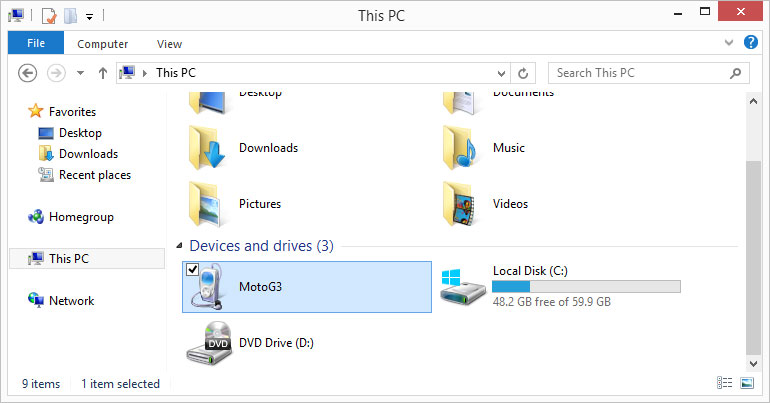Android Telefonu Pc Görmüyor
Bilgisayar Telefon Görmüyor
Bilgisayar Telefon Görmüyor; Telefonunuzu bilgisayara bağlamaya çalıştığınızda, bilgisayarın telefonu tanımadığını fark ederseniz sıkılmayın. İşte “bilgisayar telefonu görmüyor” sorununun çözümü. Biz PC ve Android bağlamak yardımcı olmak için tam bir rehber sunuyoruz.
Bilgisayar Telefon Görmüyor; Samsung, Apple veya HTC gibi akıllı telefonlarda karşılaşılan bu problemde, pc bağlantı kablosunu taksanız bile hafıza kartına veya dahili belleğe bağlanamazsınız, telefonla senkronize edilemez. Bazı telefonlar USB bağlantı noktasına takıldığında şarj olur, ancak telefona veya veriye bağlanamazsınız.
Telefon Bilgisayara Bağlanmıyor. Bilgisayar Telefonu Okumuyor.
Telefonunuzu bilgisayara bağlamaya çalıştığınızda, bilgisayarın telefonu tanımadığını fark ederseniz sıkılmayın. İşte “bilgisayar telefonu görmüyor” sorununun çözümü. Biz PC ve Android bağlamak yardımcı olmak için tam bir rehber sunuyoruz. Windows ara sıra Android telefonun bir USB kablosuyla bilgisayara ne zaman bağlandığını fark etmeyebilir.
Bu sorunla karşılaştığınızda, telefonunuz ve PC’niz arasında dosya kopyalayamaz, veri yedeklemeleri oluşturamazsınız ve çok daha fazlasını yapamazsınız. İyi haber!!! Bu sorunu nerdeyse hiç zaman kaybetmeden kolayca çözebilirsiniz.
Bağlantı Sorununun Çözümü
- Telefonunuzda ekran kilidi var ise, ekran kilidini açıp daha sonrasında bağlantı kablosunu bilgisayara takın. Telefonunuzda parola kilidi olmasından dolayı bağlantı kurulamıyor olabilir.
- Kablonuzda sorun olma ihtimali var. Telefonunuz bilgisayarın usb portuyla şarz olsa dahi bağlantı kurmasıda gerek diye bir şey yok. Eş dosttan kablo alıp ikinci bir kablo ile deneyin.
- Bilgisayarınızda kurulu bazı antivirüs programları telefon ile PC arasındaki bağlantı kurmanızı engelleyebilir. Antivirüs programınızı kaldırmadan devre dışı bırakarak bağlantı kurmayı deneyin.
- Sürücü ile alakalı sorun yaşıyor olabilirsiniz. Bilgisayarım ana klasörüne sağ tıklayarak “Özellikler” seçeneğinden “Aygıt Yöneticisine” giriş yaparak sarı ünlem işaretli rastgele bir sürücünüz var mı denetleyin. Eğer telefonunuzun üstünde bu ünlem işareti varsa telefonunuzun bağlantı için bilgisayara yüklediğiniz programı kaldırarak tekrar kurmanız durumunda sorununuzun çözülme ihtimali yüksektir.
USB Kablonuzu Kontrol Edin
Bazı durumlarda, telefonunuz USB kablosuyla ilgili sorunlar sebebiyle bilgisayara bağlanmayabilir. Bu durumda, ayrı bir USB kablosu deneyerek bir çözüm elde edebilirsiniz. Buna ilave olarak, USB kablonuzun temiz olması gerekir. iğneler, vb., temizlik için bu girişlerin içerisinde. Gibi araçları kullanmak yerine, USB bağlantı noktalarının içerisindeki tozu hızlı bir biçimde üfleyerek de üfleyebilirsiniz.
Geçici Oluşabilecek Hatalar
Cihazınızdaki geçici hatalar, bilgisayarınızın cihazınızı doğru biçimde tanımasını engelleyebilir. Bu aşamada yapmanız gerekli olan şey, telefonunuzu kapatıp açmaktır. Sorun hala mevcutsa, bilgisayarınızı yeniden başlatabilir ve bu meselenin üstesinden gelebilirsiniz. iPhone, Samsung, Sony, Xiaomi, LG, Lenovo, Vestel, Genel mobil, Nokia vb. Mümkün olduğunca çok. Biz gibi telefonlarda tecrübeli olabilir bilgisayarlarla USB bağlantısı problemleri ile başa çıkmak için çalıştı. Yukarıdaki yöntemler işe yaramazsa, telefonunuzu yetkili ve güvenilir bir teknik servise vererek onarmanızı öneririz. Karşılaştığınız başka sorunlar var ise, aynı problemleri yaşamakta olan arkadaşlar için faydalı olacaktır.
İlginizi Çekebilir: iPhonede Facebok Çalışmıyor
Bilgisayarınızın USB Girişini Kontrol Edin
Zarar görmediğinden emin olmak için kullanmış olduğunuz bilgisayara USB kablosunu bağladığınız giriş bölümünü kontrol edin. Bu deneyi değişik bir USB portu ile deneyebilirsiniz. Veya bilgisayarınızın USB kablosu bağlantı noktası için kablonuzu temizleyebilirsiniz. Bununla beraber, dışarıdan temizlemek yerine bir peçete üfleyerek veya kullanarak temizleyebilirsiniz. Böylece hasar görmez.
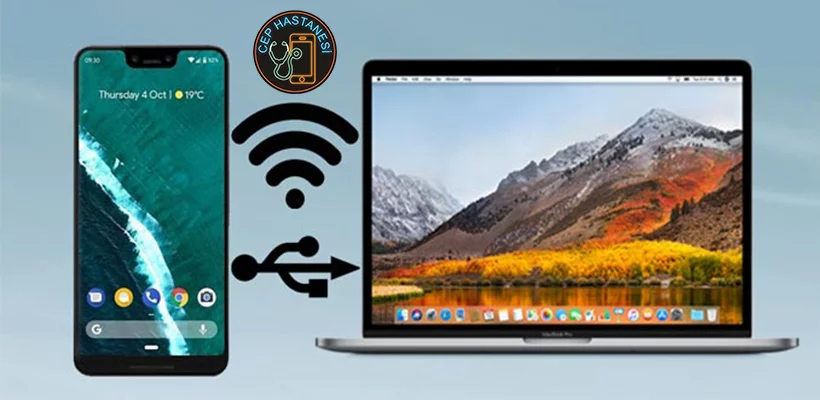
Windows 10 Android Telefonu Tanımıyor
Dosyaları bilgisayarınızdan aktarmak için. Android telefonunuzu medya cihazı (MTP) olarak bağlamanız gerekir. Bunu yapmak için aşağıdaki adımları izleyin:
- Android cihazınızda Ayarlar açın ve Depolama gidin.
- Sağ üst köşedeki daha fazla simgeye dokunun ve USB bilgisayar bağlantısını seçin.
- Seçenekler listesinden Medya cihazı (MTP) seçeneğini seçin.
- Android cihazınızı bilgisayarınıza bağlayın ve şimdi tanınmalıdır.
Bazı durumlarda, Android telefonunuzu bilgisayarınıza bağlamanız ve bilgisayarınız Android cihazınızı bir medya aygıtı olarak tanımadan önce birkaç kez farklı bağlantı alternatifleri arasında geçiş yapmanız gerekebilir.
Bu makale için Google’da en çok aranan kelimeler ; bilgisayar telefonu görmüyor samsung , bilgisayar telefonu görmüyor windows 10 , bilgisayar telefonu görmüyor iphone , bilgisayar telefonu görmüyor Windows 7 , bilgisayar telefonu görmüyor xiaomi , bilgisayar telefonu görmüyor huawei , bilgisayar telefonu görmüyor USB , bilgisayar telefonu görmüyor sadece şarj ediyor , bilgisayar telefonu görmüyor apple , bilgisayar telefonu görmüyor android.
Kullanıcılarımıza yardımcı olmak için çeviri hizmeti kullanmaktayız. Lütfen dil bilgisi hatalarını affedin.
Merhaba Haakki,
Size yardım etmek için bağımsız danışmanım.
Kullandığınız bir iPhone mu? IPhone'unuz varsa, bilgisayarınıza bir USB ile bağladığınızda iPhone'un kilidini açmanız gerekir ve üzerinde "Güven" yazan bir ileti görünür.
Bunu yaparak bilgisayarın telefona erişmesine izin vermelisin ve oradan telefonun içeriğine erişebileceksiniz.
Eğer bir iPhone yoksa ve Android için bazı adımları deneyebilirsiniz bana bildirin.
teşekkürler
Nick
3 kişi bu yanıtı yararlı buldu
·Bu yanıt yararlı oldu mu?
Yardımcı olmadığı için üzgünüz.
Harika! Geri bildiriminiz için teşekkür ederiz.
Bu yanıttan ne kadar memnun kaldınız?
Geri bildiriminiz için teşekkür ederiz. Geri bildiriminiz sitemizi geliştirmemize yardımcı olmaktadır.
Bu yanıttan ne kadar memnun kaldınız?
Geri bildiriminiz için teşekkür ederiz.
Kullanıcılarımıza yardımcı olmak için çeviri hizmeti kullanmaktayız. Lütfen dil bilgisi hatalarını affedin.
Merhaba Haakki,
Size yardım etmek için bağımsız danışmanım.
Kullandığınız bir iPhone mu? IPhone'unuz varsa, bilgisayarınıza bir USB ile bağladığınızda iPhone'un kilidini açmanız gerekir ve üzerinde "Güven" yazan bir ileti görünür.
Bunu yaparak bilgisayarın telefona erişmesine izin vermelisin ve oradan telefonun içeriğine erişebileceksiniz.
Eğer bir iPhone yoksa ve Android için bazı adımları deneyebilirsiniz bana bildirin.
teşekkürler
Nick
Android kullanıyorum. Aynı şekilde başka birinin de telefonuyla denedim, ne bluetooth, ne de usb bağlantısı olmadı.
1 kişi bu yanıtı yararlı buldu
·Bu yanıt yararlı oldu mu?
Yardımcı olmadığı için üzgünüz.
Harika! Geri bildiriminiz için teşekkür ederiz.
Bu yanıttan ne kadar memnun kaldınız?
Geri bildiriminiz için teşekkür ederiz. Geri bildiriminiz sitemizi geliştirmemize yardımcı olmaktadır.
Bu yanıttan ne kadar memnun kaldınız?
Geri bildiriminiz için teşekkür ederiz.
Merhaba
Android cihazların bağlandıktan sonra depolama aygıtı olarak monte edilmesi gerekir. Bunun konumu telefon üreticisine ve Android sürümüne göre değişir. Ancak cihazı bağlar ve telefonun ayarlarında USB Tercihleri'ni ararsanız. Bazen MTP (Medya Aktarım Protokolü) olarak da listelenen "Dosya aktarımı" gibi bir seçeneğiniz olmalıdır.
Umarım yardımı olur.
Bu yanıt yararlı oldu mu?
Yardımcı olmadığı için üzgünüz.
Harika! Geri bildiriminiz için teşekkür ederiz.
Bu yanıttan ne kadar memnun kaldınız?
Geri bildiriminiz için teşekkür ederiz. Geri bildiriminiz sitemizi geliştirmemize yardımcı olmaktadır.
Bu yanıttan ne kadar memnun kaldınız?
Geri bildiriminiz için teşekkür ederiz.
Yanıtınız için teşekkür ederim. Monster Notebook'a yazdım ama bana böyle bir geri dönüş yaptı.
''Merhaba
Android cihazların bağlandıktan sonra depolama aygıtı olarak monte edilmesi gerekir. Bunun konumu telefon üreticisine ve Android sürümüne göre değişir. Ancak cihazı bağlar ve telefonun ayarlarında USB Tercihleri'ni ararsanız. Bazen MTP (Medya Aktarım Protokolü) olarak da listelenen "Dosya aktarımı" gibi bir seçeneğiniz olmalıdır.
Umarım yardımı olur.''
Ben de öyle düşündüm. Bilgisayardan değil de telefonla ilgili sorun var. Dosya aktarımı tarzında birşey göremiyorum, fakat bilgisayarı ilk aldığımda açabiliyordum.
1 kişi bu yanıtı yararlı buldu
·Bu yanıt yararlı oldu mu?
Yardımcı olmadığı için üzgünüz.
Harika! Geri bildiriminiz için teşekkür ederiz.
Bu yanıttan ne kadar memnun kaldınız?
Geri bildiriminiz için teşekkür ederiz. Geri bildiriminiz sitemizi geliştirmemize yardımcı olmaktadır.
Bu yanıttan ne kadar memnun kaldınız?
Geri bildiriminiz için teşekkür ederiz.
Bilgisayar telefonu görmüyor hatası nasıl çözülür? Telefonumu bilgisayar görüyor hatası çözümü
Bir diğer sorun da USB bağlantı türü farklılığıdır. USB bağlantısı pek çok amaçla kullanılabilmektedir. Örneğin sadece telefonu şarj etmek amacı ile kullanmak da mümkündür. Bu seçeneğin seçili olması durumunda bilgisayarın USB'yi algılayamaması çok normaldir. Bilgisayarın algılaması için de fotoğraf transferi seçeneğinin telefon ekranından seçilmesi gerekmektedir.
Bir diğer problemin kaynağı da aygıt sürücüleri olabilir. Aygıt sürücülerinin güncel olması çok ama çok önemlidir. Güncel olmaması durumunda USB bağlantısında bilgisayarı hiçbir tepki vermemesi sorunu ile karşılaşılabilir. Aygıt sürücülerini güncellemek için de bilgisayarın aygıt yöneticileri kısmına geçiş yapılmalıdır. Aygıt yöneticileri sekmesinden USB ile ilgili kısmı sağ tıklayarak güncelleştir seçeneği seçilmelidir. Ardından USB bağlantısı tekrar çıkarılıp takılarak sorun çözülmüş olur.
Telefonu Bilgisayara Bağlarken Dikkat Edilmesi Gerekenler Nelerdir?
USB hata ayıklama sekmesi çoğu zaman göz ardı edilir. Yanlış kullanımdan kaynaklanan hataların ardından bu seçenek kullanılmalıdır. Aksi taktirde USB bir sonraki bağlantıda rahat bir şekilde bilgisayara bağlanamayacaktır. USB hata ayıklarken bu sürenin birkaç dakika sürmesi de beklenir.
USB'ler bilgisayardan çıkarılırken doğrudan çıkarılmamalıdır. Bu bir sonraki USB bağlantılarının gerçekleşmesini zorlaştırabilir ya da imkansız kılabilir. USB bağlantısını iptal etmek için öncelikle USB girişi bulunan kısma gidilmelidir. Bu kısım denetim masasında yer alır. Denetim masasındaki ilgili USB kısım sağ tıklanıp çıkart seçeneği seçilmelidir. Bu sayede de USB güvenli bir şekilde bilgisayardan çıkarılmış olur.
Sonuç olarak USB'ler, bilgisayarlar ve telefonlar hassas aletler olduğundan zorlanmamalıdırlar. Gereken durumda hata ayıklamaları yapılarak cihazların ve USB'nin sağlıklı bir şekilde çalışması düzenli olarak sağlanmalıdır.

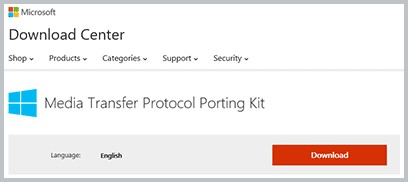
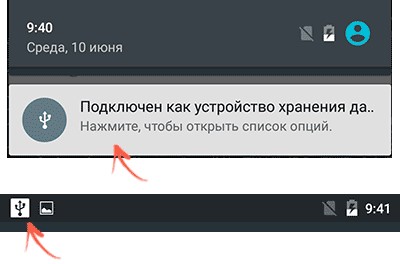
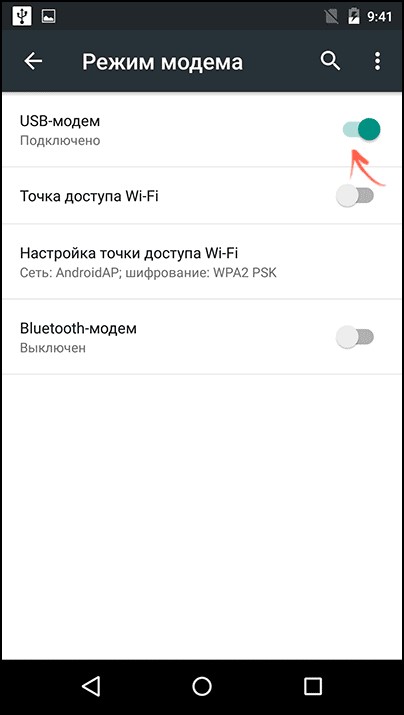
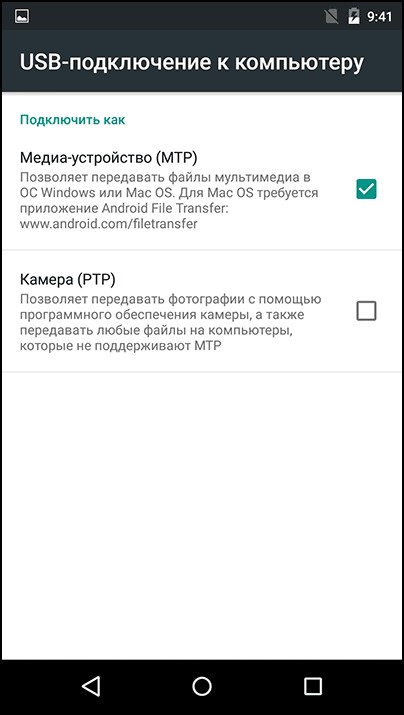
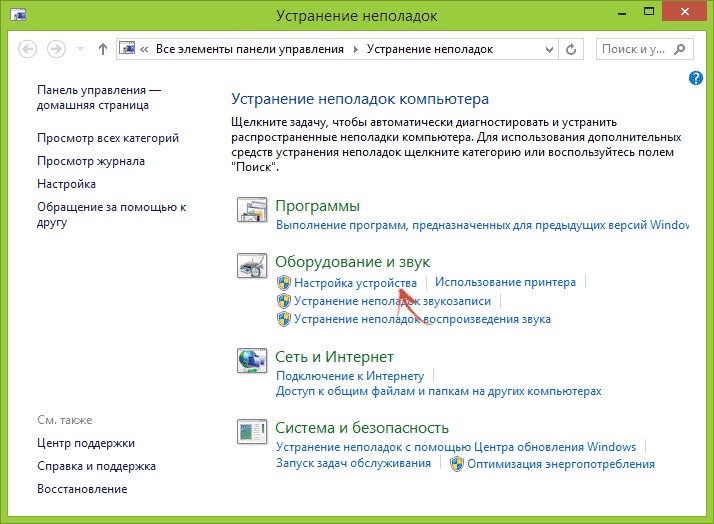
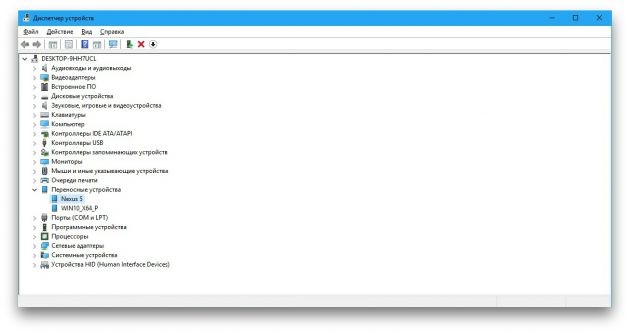
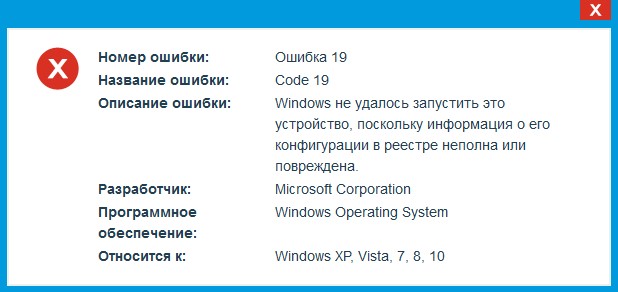
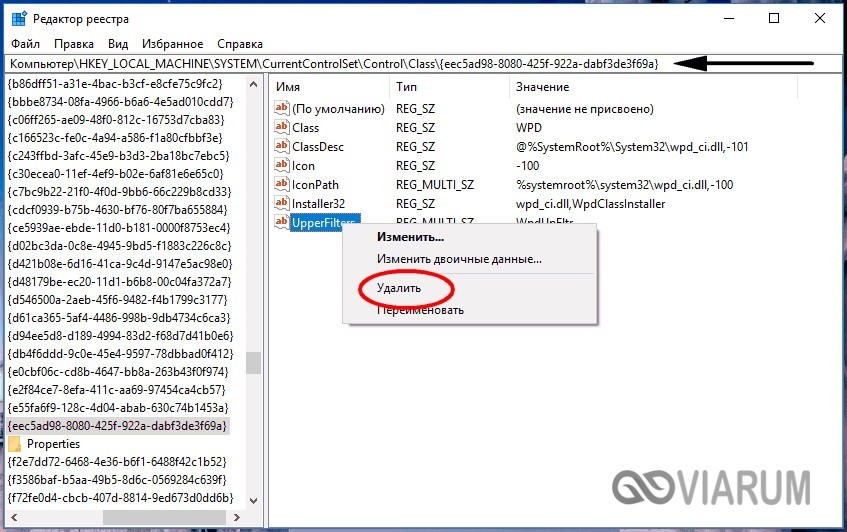


 Bilgisayarın Android Telefonları Görmemesi
Bilgisayarın Android Telefonları Görmemesi